첨부 파일은 피처에 대한 추가 정보를 제공합니다. Collector를 사용할 경우 피처 편집 작업의 일부로 첨부 파일을 추가, 이름 바꾸기, 삭제할 수 있습니다. 또한 첨부 파일을 보고 기기에 저장할 수도 있습니다. 데이터를 수집하는 동안 권장 첨부 파일 크기를 지정하여 사진의 크기를 제한할 수 있습니다.
첨부 파일 추가
사진 및 비디오를 피처에 추가하여 추가 정보를 제공할 수 있습니다. 예를 들어 지진 후 건물의 상태를 보고하는 경우 새로운 피해를 보여 주는 사진을 포함할 수 있습니다.
참고 사항:
일부 데이터는 첨부 파일을 지원하지 않습니다. 첨부 파일( )이 보이지 않으면 피처에 첨부 파일을 추가할 수 없습니다. 이 기능을 활성화하려면 맵의 작성자와 함께 작업하고 맵 생성 FAQ에서 수집 중에 사진을 포함할 수 있도록 하려면 어떻게 해야 합니까?를 참고하세요.
)이 보이지 않으면 피처에 첨부 파일을 추가할 수 없습니다. 이 기능을 활성화하려면 맵의 작성자와 함께 작업하고 맵 생성 FAQ에서 수집 중에 사진을 포함할 수 있도록 하려면 어떻게 해야 합니까?를 참고하세요.
사진 파일의 용량이 큰 경우도 있습니다. 권장 첨부 파일 크기를 지정하여 사진의 크기를 제한할 수 있습니다.
참고 사항:
다음 단계에서는 첨부 파일을 추가할 피처를 이미 편집 중인 것으로 가정합니다. 피처 편집을 시작하려면 피처 업데이트 항목에서 피처 선택 및 편집 시작을 참고하세요.
- 첨부 파일
 을 선택합니다.
을 선택합니다.첨부 파일 페이지가 열립니다.
- 추가를 선택합니다.
- 추가할 첨부 파일 유형을 선택하고 추가할 항목을 생성하거나 선택합니다.
- 사진 또는 비디오 촬영을 선택한 다음 기기의 카메라를 사용하여 새 항목을 추가합니다. 카메라가 시작되면 이를 사용하여 새 항목을 생성합니다. 항목의 미리 보기 페이지에서 사진 사용을 선택하여 생성한 항목을 첨부하거나 다시 촬영을 선택하여 다시 생성합니다. 첨부 파일 추가를 취소하려면 카메라에서 취소를 선택하거나 미리 보기 페이지에서 다시 촬영을 선택한 다음 카메라로 되돌아와 취소를 선택합니다.
- 라이브러리에서 선택을 선택하여 기기에서 기존 항목을 추가합니다. 확인을 선택하여 앱에서 사진에 접근할 수 있도록 합니다. 첨부할 항목을 찾아서 선택하여 피처에 첨부합니다. 첨부 파일 추가를 취소하려면 취소를 선택합니다.
첨부 파일 페이지에 항목이 표시됩니다.
- 완료를 선택합니다.
맵 또는 속성 탭이 다시 나타나고 첨부 파일을 피처에 추가할 준비가 완료됩니다.
- 기존 피처를 편집하기 위해 업데이트를 선택하거나 새 피처를 생성하기 위해 제출을 선택하여 편집 내용을 저장합니다.
참고 사항:
실수로 첨부 파일을 추가한 경우 첨부 파일 삭제를 참고하세요.
첨부 파일 이름 바꾸기
첨부 파일은 기기에 있는 이름을 사용하여 추가됩니다. 그런데 이는 이미지에 대한 의미가 별로 없는 기본 이름입니다. 따라서 첨부 파일을 명확하게 나타내는 이름으로 바꿀 수 있습니다. 예를 들어 밸브 북쪽을 촬영한 사진의 경우 사진의 이름을 북쪽 밸브로 지정할 수 있습니다.
참고 사항:
다음 단계에서는 이름을 바꾸려는 첨부 파일이 첨부되어 있는 피처를 이미 편집하고 있으며 해당 첨부 파일도 이미 다운로드되어 있는 것으로 간주합니다. 피처 편집을 시작하려면 피처 업데이트 항목에서 피처 선택 및 편집 시작을 참고하세요. 첨부 파일을 추가하려면 첨부 파일 추가를 참고하세요. 첨부 파일을 다운로드하려면 해당 첨부 파일을 선택합니다.
- 첨부 파일
 을 선택합니다.
을 선택합니다.첨부 파일 페이지가 열립니다.
- 이름을 바꿀 첨부 파일을 선택합니다.
첨부 파일에 대해 수행할 수 있는 작업이 표시됩니다.
- 이름 바꾸기를 선택합니다.
팁:
이름 바꾸기 옵션이 없으면, 피처를 편집하는 중이며 첨부 파일을 다운로드했는지를 확인하세요. 다운로드한 사진의 경우 해당 섬네일이 나타나야 합니다.
항목과 그 이름이 표시되어 있는 이름 바꾸기 페이지가 열립니다.
- 첨부 파일의 새 이름을 입력합니다.
- 완료를 선택하여 첨부 파일 페이지를 닫습니다.
- 기존 피처를 편집하기 위해 업데이트를 선택하거나 새 피처를 생성하기 위해 제출을 선택하여 편집 내용을 저장합니다.
첨부 파일 삭제
다음 단계에 따라 피처에서 첨부 파일을 삭제합니다.
참고 사항:
다음 단계에서는 첨부 파일을 삭제할 피처를 이미 편집 중인 것으로 가정합니다. 피처 편집을 시작하려면 피처 업데이트 항목에서 피처 선택 및 편집 시작을 참고하세요.
- 첨부 파일
 을 선택합니다.
을 선택합니다.첨부 파일 페이지가 열립니다.
- 제거할 첨부 파일을 선택합니다.
첨부 파일에 대해 수행할 수 있는 작업이 표시됩니다.
- 삭제를 선택합니다.
첨부 파일이 삭제되었습니다.
- 기존 피처를 편집하기 위해 업데이트를 선택하거나 새 피처를 생성하기 위해 제출을 선택하여 편집 내용을 저장합니다.
첨부 파일 보기
피처에 대한 추가 컨텍스트 또는 시각적 정보를 제공하기 위해 피처에 첨부 파일을 추가하는 경우가 많이 있습니다. 맵을 탐색하는 동안 그리고 피처를 편집하는 동안 첨부 파일을 확인할 수 있습니다.
맵을 탐색하는 동안 첨부 파일 보기
맵을 탐색하는 동안 첨부 파일을 보려면 다음 단계를 따릅니다.
- 피처를 선택합니다.
맵 하단을 따라 결과가 표시됩니다. 결과 목록의 첫 번째 피처가 맵에 강조 표시됩니다.
팁:
선택 결과는 핀 아이콘
 으로 표시됩니다.
으로 표시됩니다. 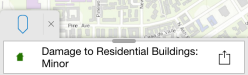
- 결과 목록에서 관심 피처를 찾습니다. 결과와 함께 수행할 수 있는 작업을 표시하려면 오른쪽에 있는 화살표
 를 선택합니다.
를 선택합니다. 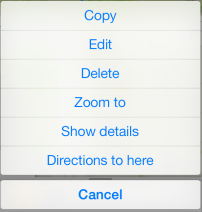
팁:
결과를 넘기려면 현재 표시된 결과를 쓸어 넘겨 다음 또는 이전 결과로 이동하는 방식으로 에서 결과를 스크롤합니다. 다음 또는 이전 결과가 있는 경우 현재 결과 옆에 해당 결과의 가장자리가 표시됩니다. 활성 결과가 맵에 강조 표시됩니다. 활성 결과가 맵 범위를 벗어나면 이를 포함하도록 맵이 이동합니다.
모든 결과를 목록으로 보려면 결과 탭을 화면 위로 드래그합니다. 을 선택합니다.
- 세부정보 표시를 선택합니다.
- 세부정보 하단으로 스크롤합니다. 첨부 파일이 있는 경우 여기에 표시됩니다.
- 보려는 첨부 파일을 선택합니다.
첨부 파일이 다운로드됩니다.
- 섬네일을 선택합니다.
첨부 파일이 나타납니다.
피처를 편집하는 동안 첨부 파일 보기
피처를 편집하는 동안 첨부 파일을 보려면 다음 단계를 따릅니다.
- 첨부 파일
 을 선택합니다.
을 선택합니다.첨부 파일 페이지가 열립니다.
- 보려는 첨부 파일을 선택합니다.
해당 첨부 파일에 대해 수행할 수 있는 작업 메뉴가 나타납니다.
- 열기를 선택합니다.
첨부 파일이 나타납니다.
기기에 첨부 파일 저장
기기에 첨부 파일을 저장하면 Collector 외부에서 첨부 파일에 접근할 수 있습니다. 예를 들어 동료에게 첨부 파일을 이메일로 보내려는 경우 기기에 첨부 파일을 저장하고 이메일을 작성한 후 다른 이메일 첨부 파일과 마찬가지로 파일을 첨부합니다. 맵을 탐색하는 동안 및 피처를 편집하는 동안 첨부 파일을 기기에 저장할 수 있습니다.
맵을 탐색하는 동안 첨부 파일 저장
맵을 탐색하는 동안 기기에 첨부 파일을 저장하려면 다음 단계를 따릅니다.
- 저장할 첨부 파일이 있는 피처를 찾습니다.
- 피처의 세부정보를 표시하고 첨부 파일로 스크롤합니다.
자세한 내용은 첨부 파일 보기를 참고하세요.
- 첨부 파일에 다운로드 화살표가 보이고 섬네일이 없는 경우 다운로드 화살표를 선택하여 서버에서 첨부 파일을 다운로드합니다.
- 섬네일을 선택하여 첨부 파일을 나타냅니다.
- 첨부 파일을 보는 중에 작업
 을 선택합니다.
을 선택합니다.수행 가능한 작업 메뉴가 표시됩니다.
- 사진 라이브러리에 저장을 선택합니다.
첨부 파일이 기기에 저장됩니다.
- 완료를 선택하여 첨부 파일 뷰어를 닫습니다.
피처를 편집하는 동안 첨부 파일 저장
피처를 편집하는 동안 기기에 첨부 파일을 저장하려면 다음 단계를 따릅니다.
- 첨부 파일
 을 선택합니다.
을 선택합니다.첨부 파일 페이지가 열립니다.
- 저장하려는 첨부 파일을 선택합니다.
수행 가능한 작업 메뉴가 표시됩니다.
- 사진 라이브러리에 저장을 선택합니다.
첨부 파일이 기기에 저장됩니다.
이제 첨부 파일이 기기에 저장되었습니다. 첨부 파일을 보려면 기기에서 사진으로 이동합니다. 카메라 롤에서 첨부 파일을 사용할 수 있습니다.
첨부 파일 크기 지정
사진은 용량이 방대하여 데이터베이스를 빠르게 증가시킬 수 있습니다. 기본 크기를 사용하는 대신 피처에 첨부할 사진의 크기를 제한할 수 있습니다. 첨부 파일 크기 설정은 설정 페이지에 있습니다.
- 맵 갤러리를 엽니다.
- 작업
 를 선택합니다.
를 선택합니다. - 설정을 선택한 다음 수집 설정을 선택합니다.
- 권장 첨부 파일 크기에서 데이터 수집 프로젝트의 요구 사항에 가장 잘 맞는 크기 옵션을 선택합니다.
- 완료를 선택하여 설정을 저장합니다.